12 способов исправить неработающий фонарик iPhone
Опубликовано: 2022-11-26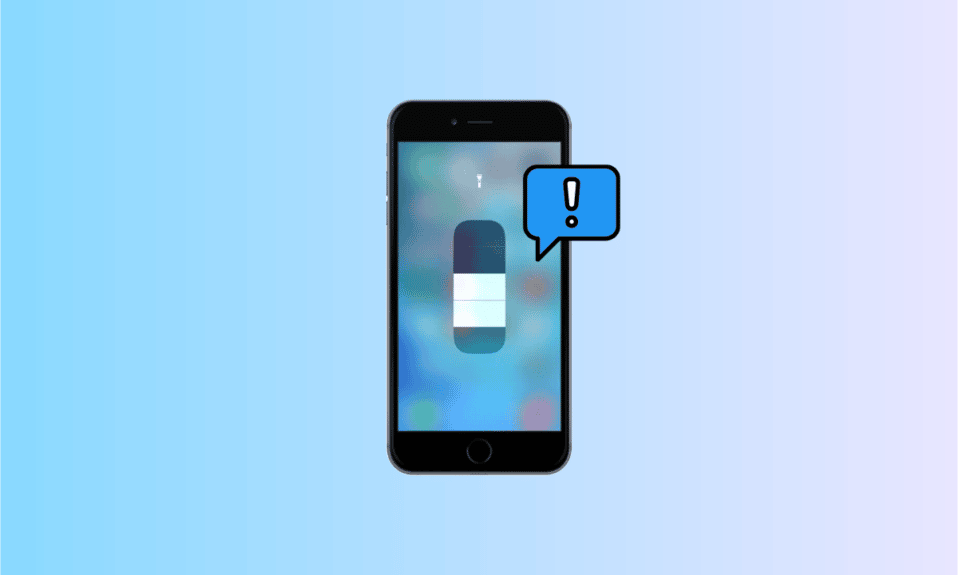
Функция фонарика iPhone в основном используется в условиях слабого освещения или в темноте. Apple сделала функцию фонарика доступной прямо с экрана блокировки вашего iPhone, чтобы вы могли легко использовать ее в любое время. Несмотря на то, что эта функция разработана таким образом, чтобы она работала хорошо, она не устойчива к сбоям. Но если вы столкнулись с проблемой, когда камера iPhone и фонарик не работают на iPhone 7, 11 и 13 в любой день, не беспокойтесь, потому что в этом посте мы расскажем вам, как вы можете исправить проблему с неработающим фонариком iPhone.
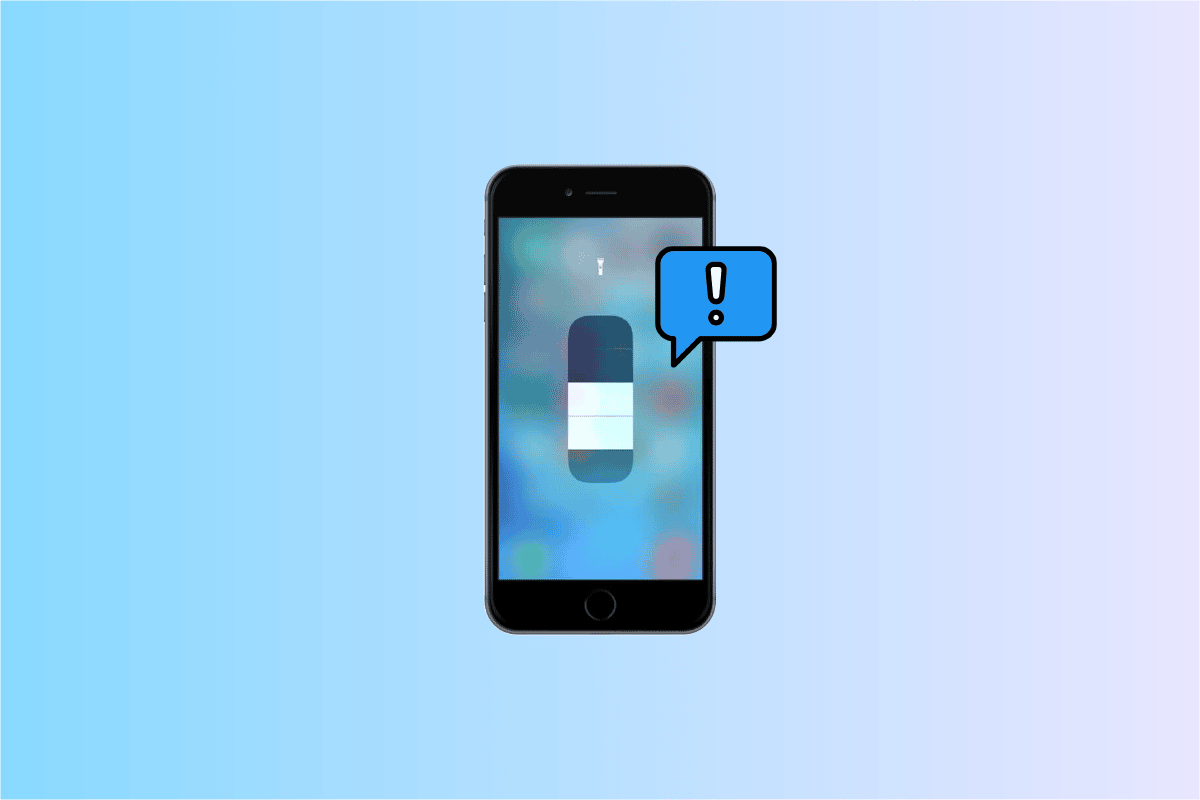
Содержание
- Как исправить неработающий фонарик iPhone
- Почему не работает фонарик iPhone?
- Способ 1: зарядите свой iPhone
- Способ 2: дайте вашему iPhone остыть
- Способ 3: перезагрузить устройство iOS
- Способ 4: использовать фонарик в Центре управления
- Способ 5: закрыть приложение камеры
- Способ 6: обновить устройство iOS
- Способ 7: отключить режим низкого энергопотребления
- Способ 8: используйте вспышку камеры
- Способ 9: удалить фонарик из Центра управления
- Способ 10: сброс настроек iPhone
- Способ 11: сброс настроек iPhone к заводским настройкам
- Способ 12: обратитесь в службу поддержки Apple
Как исправить неработающий фонарик iPhone
Продолжайте читать, чтобы узнать о возможных решениях для решения проблемы с неработающей камерой iPhone в деталях.
Почему не работает фонарик iPhone?
Прежде чем узнать, как исправить проблемы с неработающим фонариком iPhone, вы должны сначала узнать, почему камера iPhone и фонарик не работают. Вы можете прочитать следующие пункты, чтобы узнать причины.
- Программный сбой или ошибка могут привести к неисправности функции фонарика.
- Если на вашем устройстве низкий уровень заряда батареи, то это также может запретить включение фонарика или фонарика.
- Если ваш iPhone теплее, чем обычно, возможно, он находится на грани перегрева. Итак, в этом случае вы можете столкнуться с проблемой неработающего фонарика iPhone.
- Эта проблема также может быть вызвана тем, что на вашем iPhone есть приложения, которые используют функцию фонарика и не позволяют ему включаться при необходимости.
- Иногда могут возникнуть проблемы и со службами, из-за чего основные функции вашего устройства, такие как фонарик, перестают работать.
Чтобы устранить проблему с фонариком, не работающим на iPhone 11, фонариком, не работающим на iPhone 13, и фонариком, не работающим на iPhone 7, вы можете воспользоваться следующими способами.
Способ 1: зарядите свой iPhone
Если на вашем устройстве низкий уровень заряда батареи, то это также может запретить включение фонарика или фонарика. Таким образом, вам следует попробовать подключить устройство к источнику питания и начать его зарядку, чтобы исправить проблему с неработающим фонариком iPhone.

Способ 2: дайте вашему iPhone остыть
Когда ваш iPhone становится слишком горячим, вы можете столкнуться с проблемой неработающего фонарика iPhone. Таким образом, в этом случае вы должны прекратить использовать перегретый iPhone и позволить температуре вашего телефона снизиться естественным образом, и как только ваш iPhone остынет, фонарик вашего iPhone должен снова начать работать.
Читайте также: Как долго работают зарядные устройства для iPhone?
Способ 3: перезагрузить устройство iOS
Вы можете перезагрузить iPhone, чтобы решить проблему с камерой iPhone и фонариком. На вашем устройстве может быть ошибка, которая может привести к этой проблеме, поэтому перезапуск устройства помогает избавиться от ошибок и сбоев. Чтобы перезагрузить устройство iOS, выполните шаги, указанные ниже.
- На iPhone без кнопки «Домой» : вы должны нажать и удерживать кнопку увеличения или уменьшения громкости и боковую кнопку, пока на экране не появится ползунок для выключения . После этого вам нужно провести ползунок выключения питания, чтобы выключить устройство. После этого нажмите и удерживайте боковую кнопку, пока на экране не появится логотип Apple.
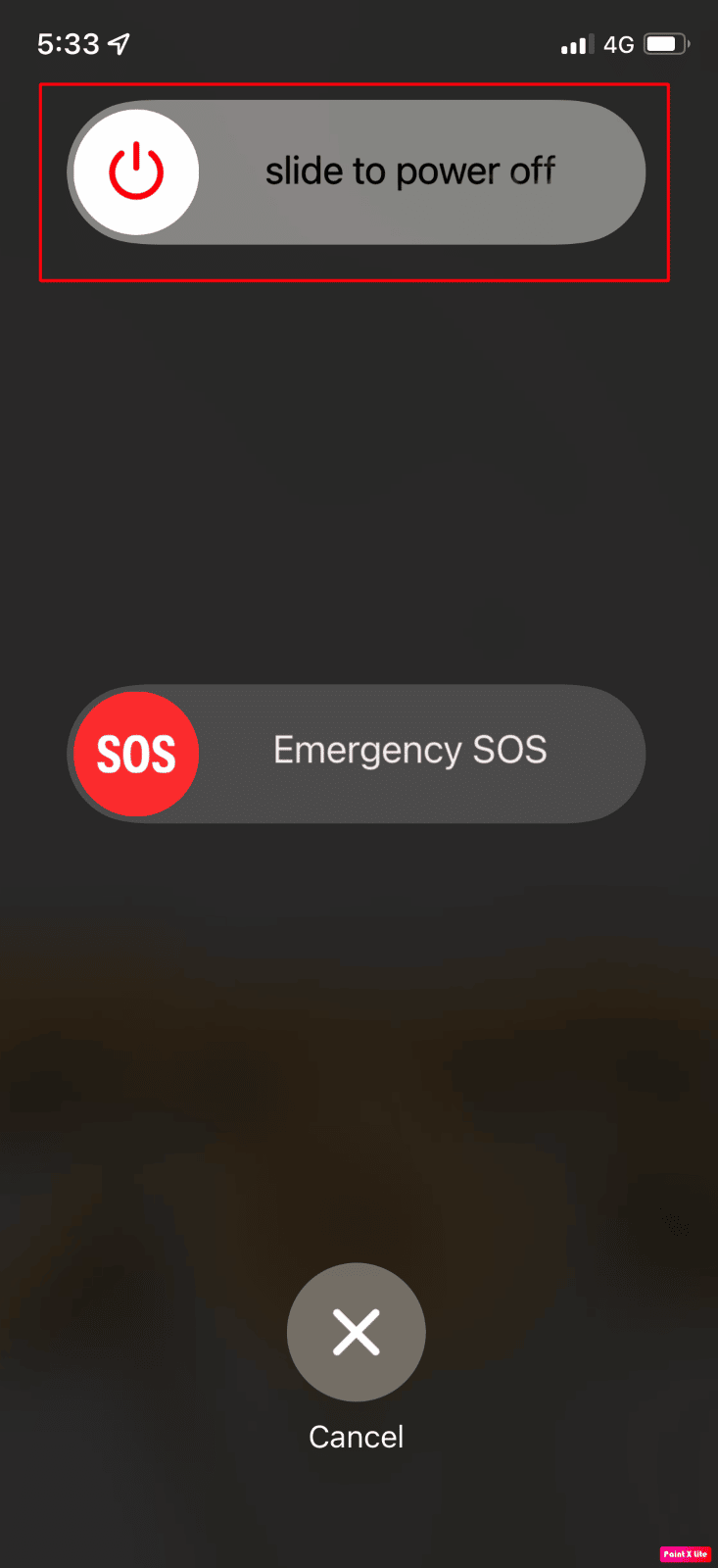
- На iPhone с кнопкой «Домой »: вам нужно нажать и удерживать боковую/верхнюю кнопку, а затем провести ползунок выключения питания, чтобы выключить iPhone. Затем нажмите и удерживайте боковую/верхнюю кнопку, чтобы перезагрузить устройство.
Способ 4: использовать фонарик в Центре управления
Если фонарик вашего iPhone не работает, вы можете проверить функцию фонарика с помощью центра управления. Вы также можете управлять и регулировать яркость фонарика, используя его ползунок.
1. На iPhone с Face ID: вам нужно будет провести вниз от правого верхнего угла экрана, чтобы получить доступ к центру управления.
2. На iPhone с кнопкой «Домой»: вам придется провести пальцем вверх от нижнего края экрана, чтобы открыть центр управления.
3. Затем коснитесь значка фонарика , чтобы убедиться, что он работает правильно.
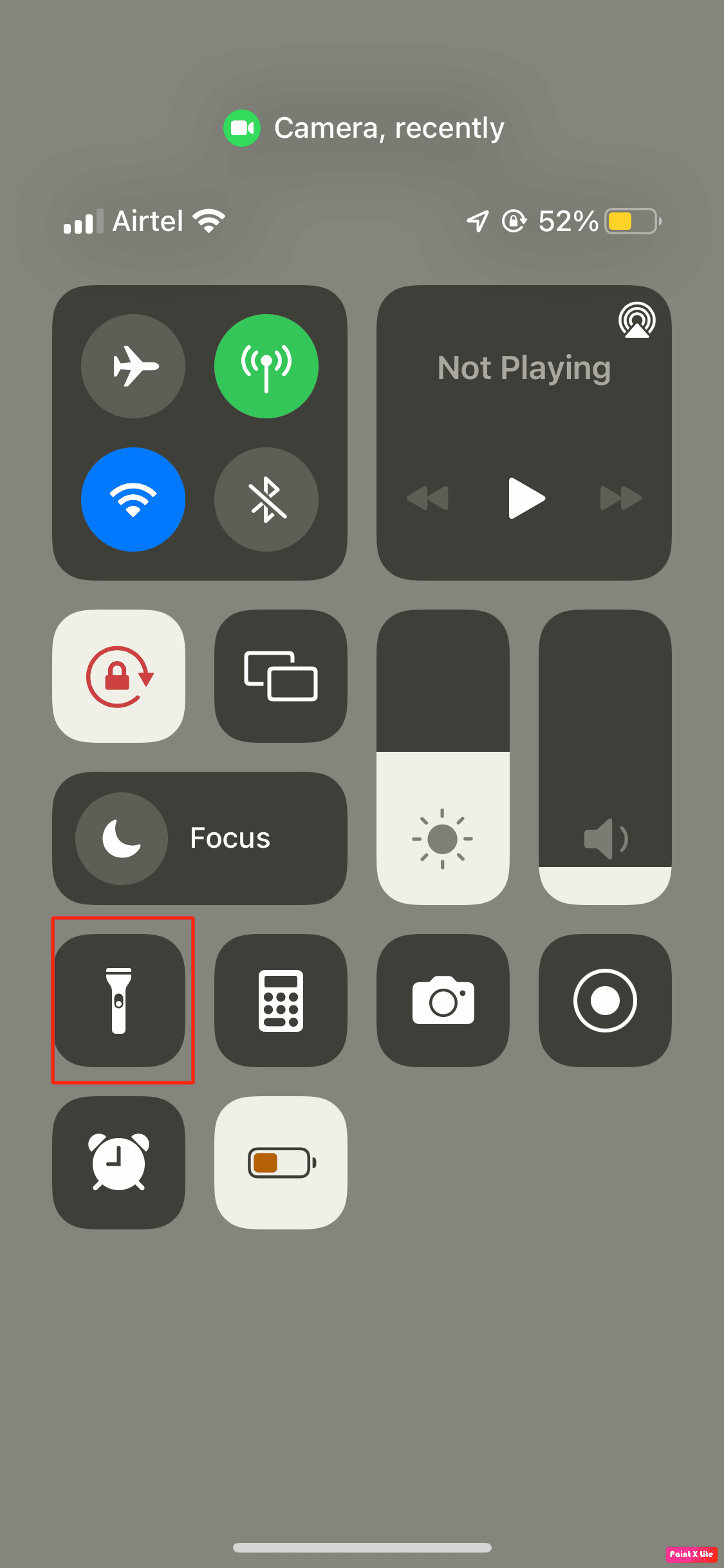
Читайте также: Как восстановить удаленную электронную почту iCloud
Способ 5: закрыть приложение камеры
В случае с iPhone и вспышка камеры, и фонарик используют одинаковую лампочку, поэтому рекомендуется закрыть приложение камеры, когда вы включаете фонарик, чтобы избежать каких-либо проблем. Если приложение камеры открыто в фоновом режиме, принудительно закройте это приложение. Чтобы принудительно закрыть приложение камеры, вы можете выполнить шаги, указанные ниже.
- Если вы используете iPhone 8 или предыдущую модель iPhone, например iPhone 7, вам нужно дважды щелкнуть кнопку « Домой », чтобы увидеть недавно использовавшиеся приложения.
- Если вы используете iPhone X или последнюю модель iPhone, например iPhone 11 или iPhone 13, вам нужно будет провести вверх от нижней части экрана, а затем остановиться в середине экрана, это покажет вам все приложения, которые вы запускали в данный момент.
- Затем проведите пальцем вправо или влево, чтобы найти приложение камеры, а затем проведите пальцем вверх, чтобы закрыть приложение камеры.
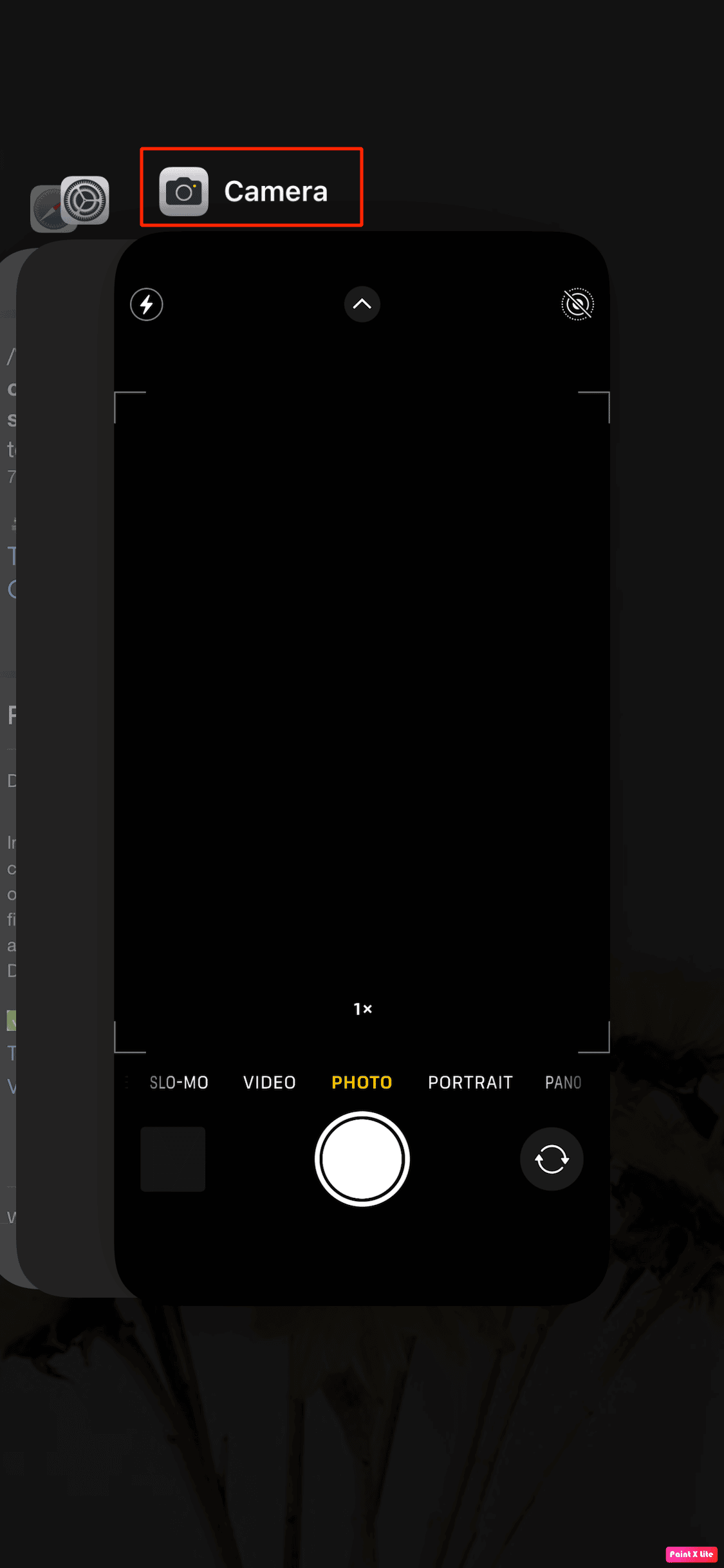
Способ 6: обновить устройство iOS
Если вы не обновили свое устройство iOS до последней версии, это может вызвать некоторые ошибки и сбои в вашем iPhone, которые могут привести к тому, что фонарик iPhone не будет работать. Итак, вам следует попробовать обновить свой iPhone, когда будет доступно новое обновление. Следуйте приведенным ниже инструкциям, чтобы обновить устройство iOS и исправить проблему с фонариком, не работающую на iPhone 13.
1. Сначала перейдите к параметру «Настройки» на вашем iPhone.
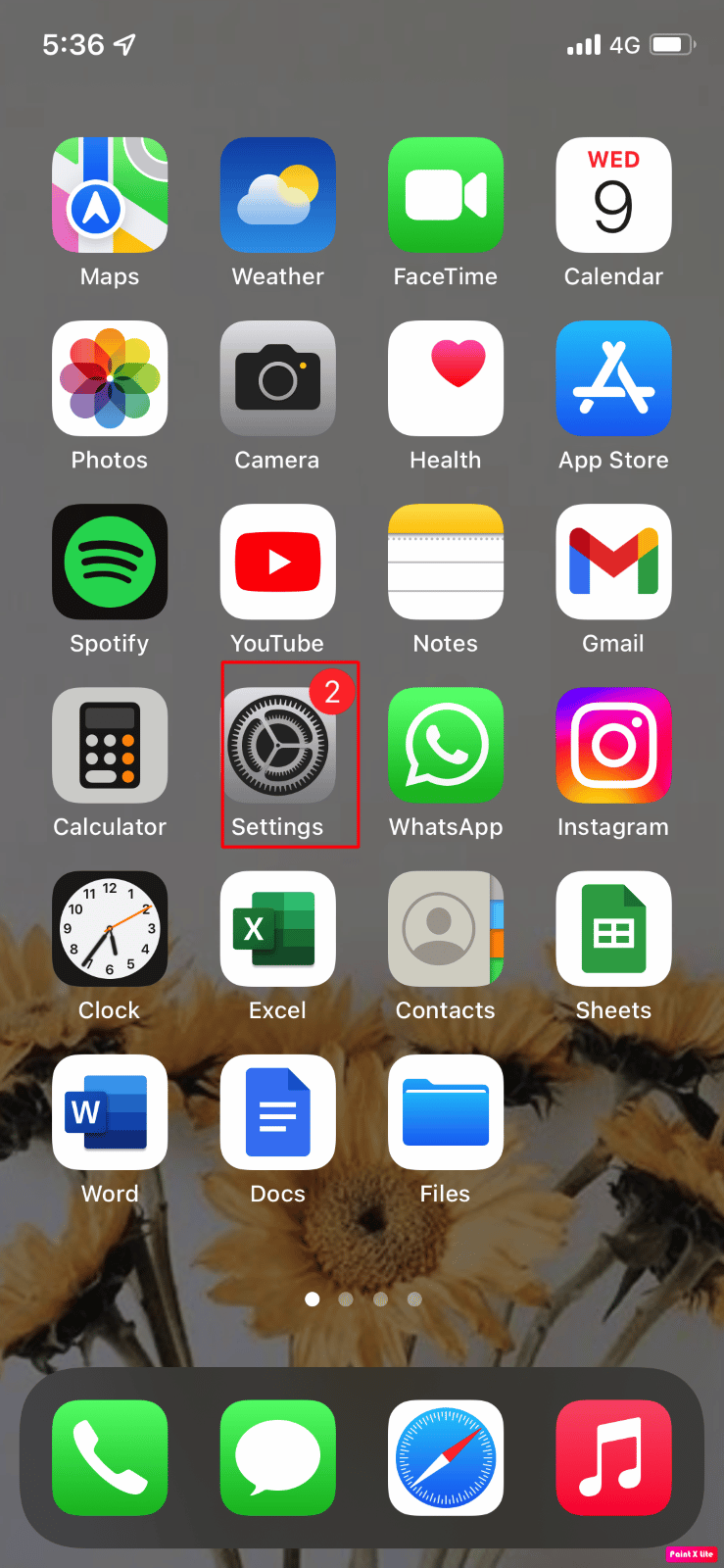
2. Здесь нажмите на опцию « Общие ».
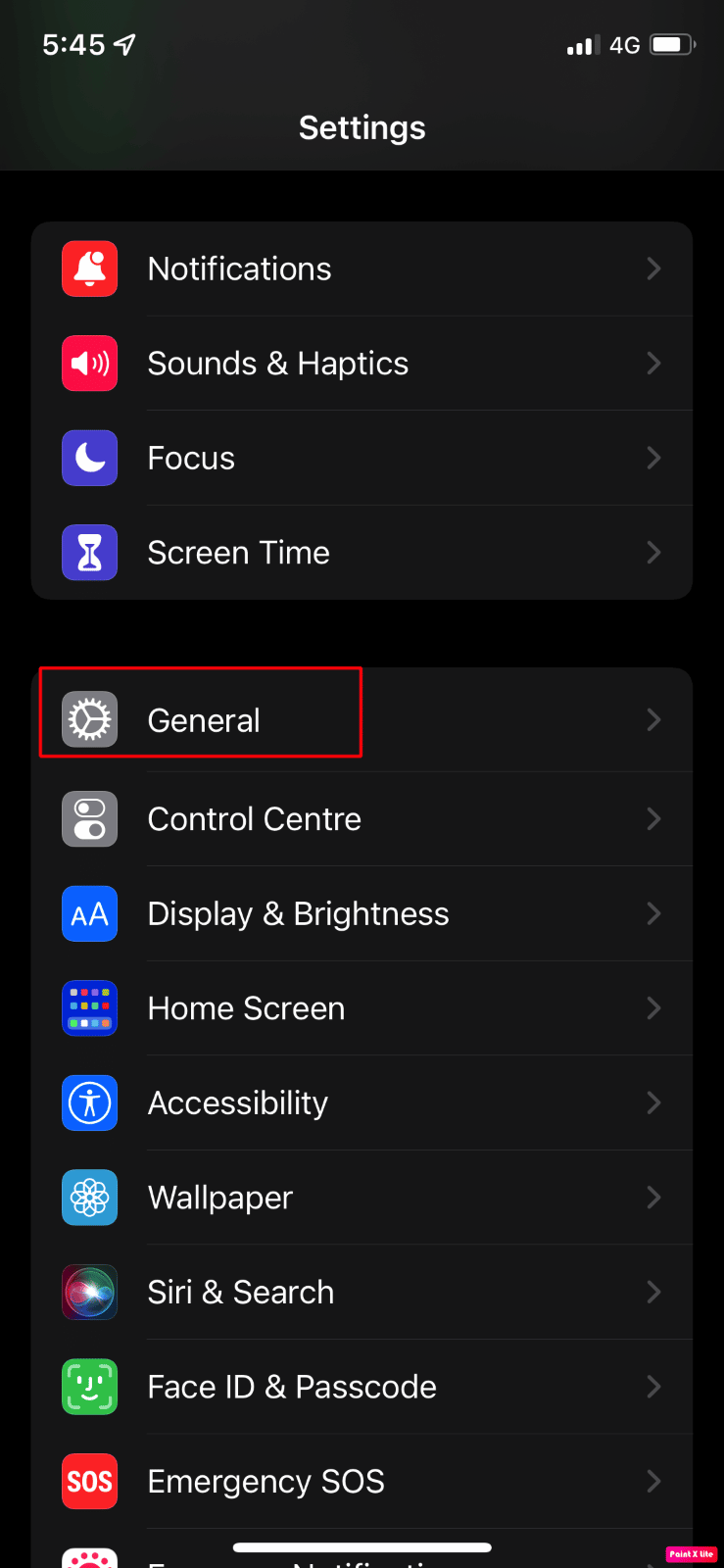
3. Затем нажмите на опцию « Обновление программного обеспечения ».
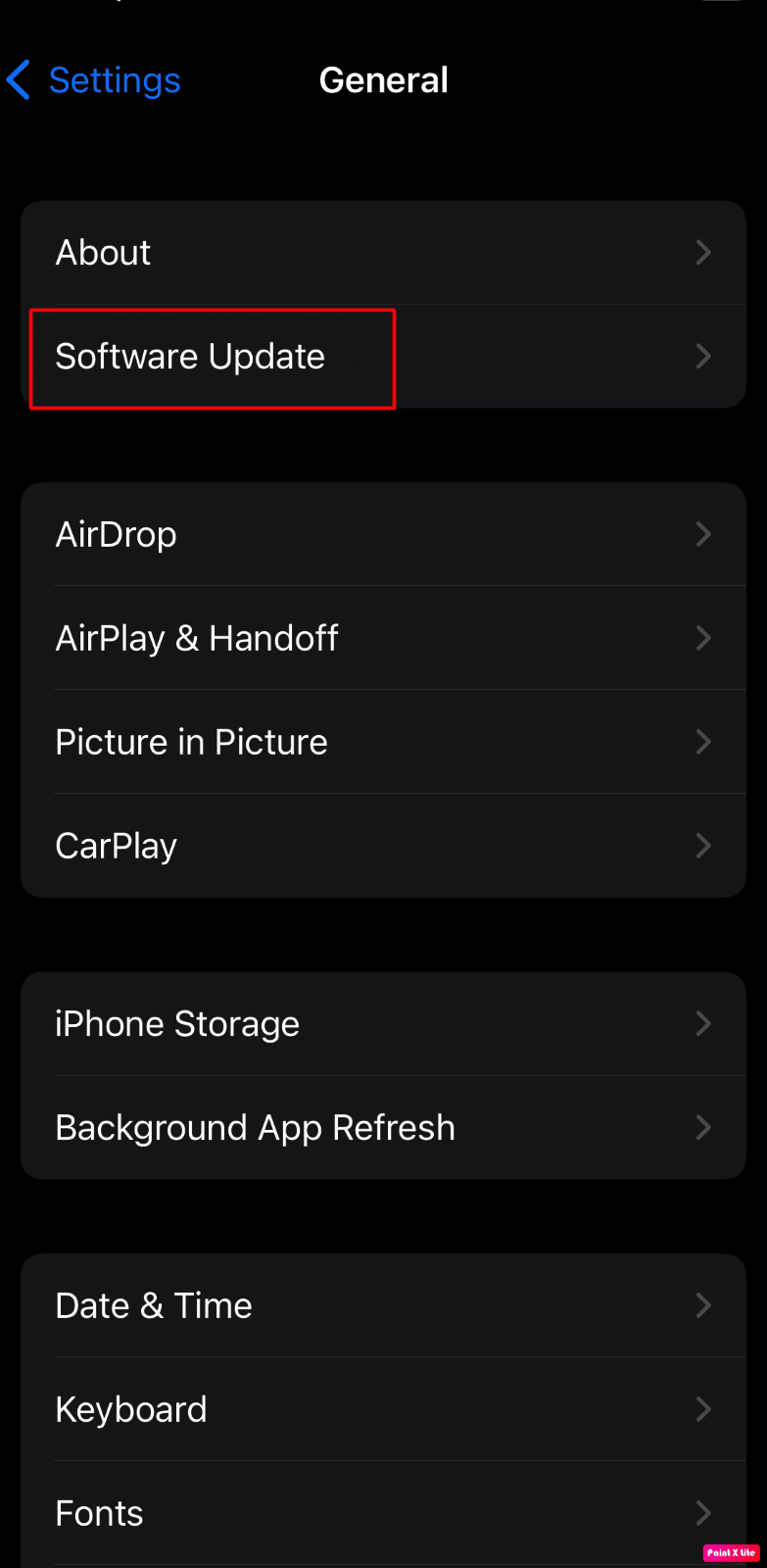

4. После этого нажмите на опцию загрузки и установки , если появится сообщение с просьбой временно удалить приложения, потому что вашему устройству требуется больше места для обновления, затем нажмите «Продолжить» или «Отмена».
5. Если вы хотите, чтобы обновление произошло немедленно, нажмите на кнопку « Установить » на экране. Вам также предоставляется возможность установить программное обеспечение позже, выбрав « Установить сегодня вечером» или «Напомнить мне позже» .
6. Если вы нажмете «Установить сегодня вечером», а затем подключите iPhone к источнику питания перед сном, ваш iPhone будет автоматически обновляться ночью.
Также читайте: 8 способов исправить обновление, необходимое для активации iPhone
Способ 7: отключить режим низкого энергопотребления
Когда вы включаете режим энергосбережения на своем iPhone, некоторые функции отключаются для сохранения заряда аккумулятора устройства. Когда на iPhone включен режим низкого энергопотребления, цвет уровня заряда батареи на вашем iPhone меняется на желтый, который раньше был зеленым. Подсказка режима низкого энергопотребления появляется автоматически, когда процент заряда батареи на вашем iPhone падает ниже 20 процентов. Таким образом, если вы хотите продлить срок службы батареи вашего телефона, вы можете все время держать свое устройство в режиме низкого энергопотребления.
Но фонарик вашего iPhone, как правило, является одной из тех функций, которые отключаются в режиме низкого энергопотребления. Вы можете выполнить шаги, указанные ниже, чтобы отключить режим низкого энергопотребления.
1. Сначала перейдите в приложение « Настройки » на вашем iPhone.
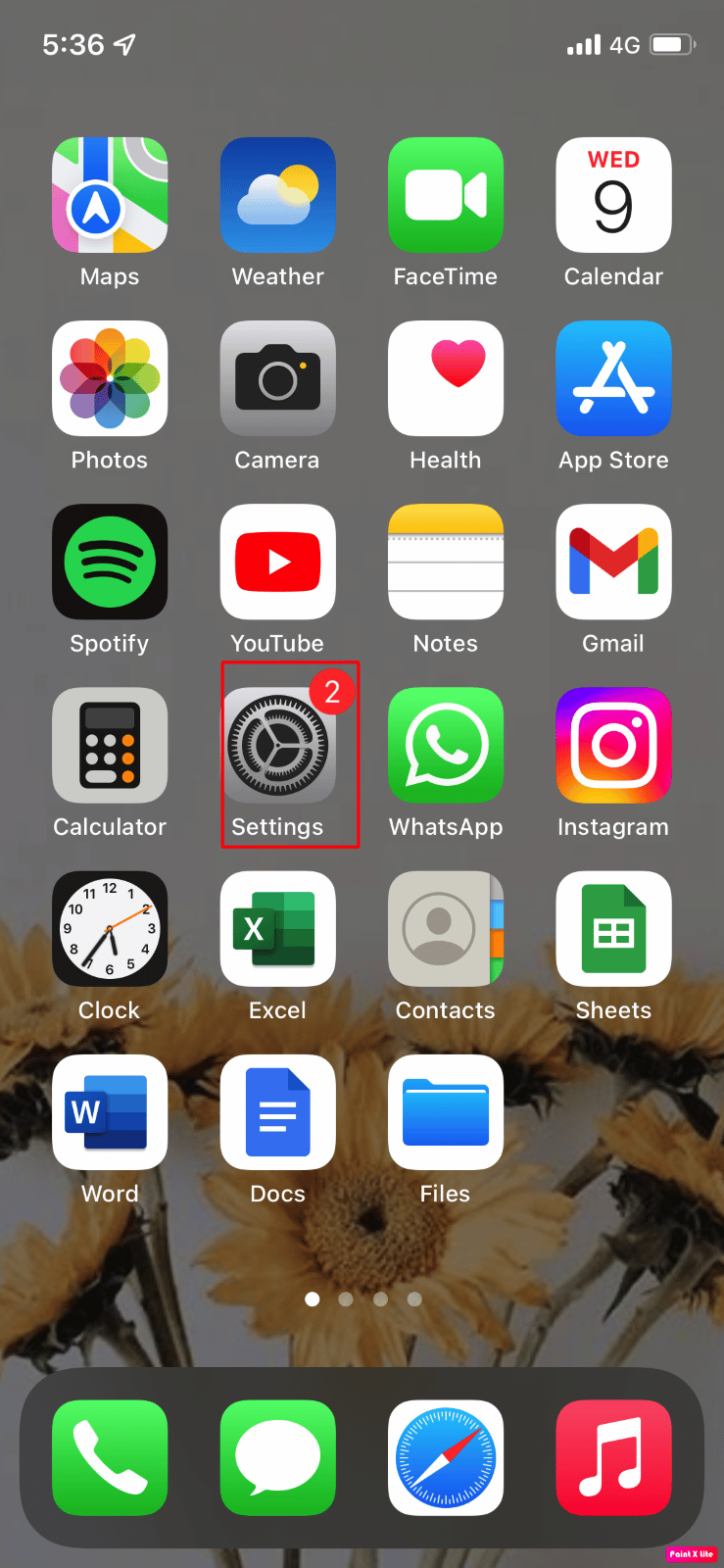
2. Затем выберите вариант « Батарея ».
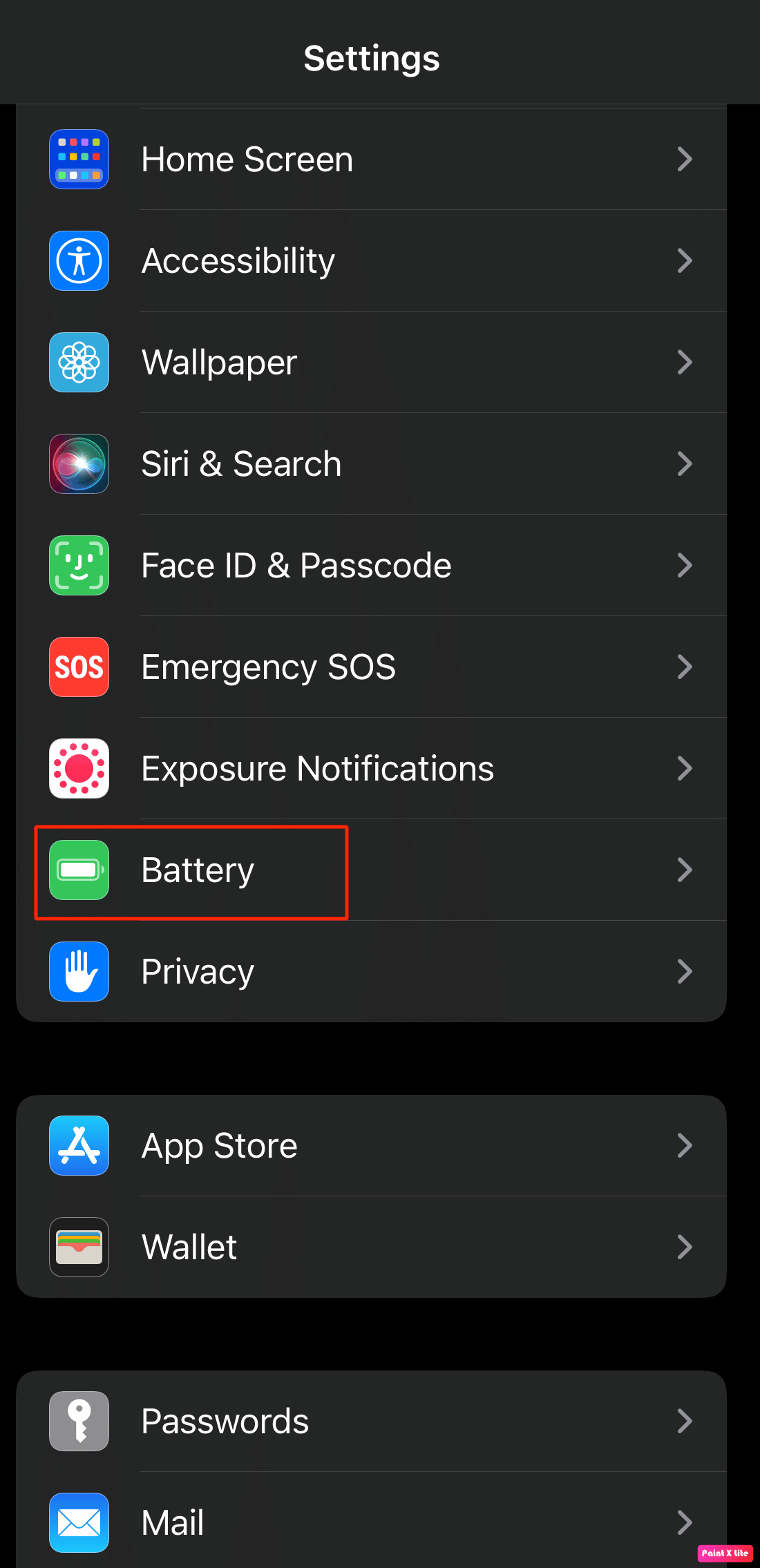
3. Наконец, коснитесь, чтобы выключить режим энергосбережения .
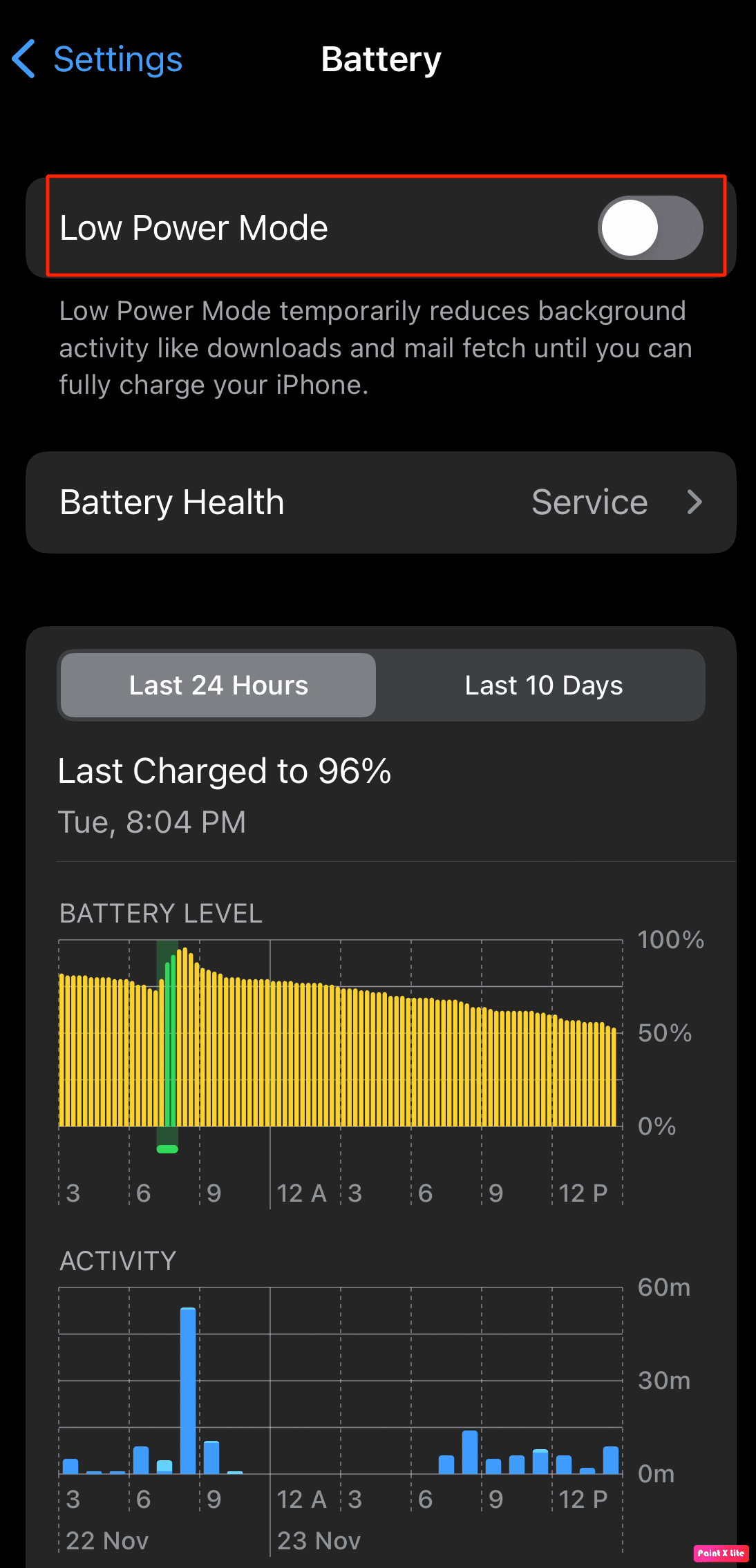
Способ 8: используйте вспышку камеры
Если вы не можете включить фонарик вашего iPhone из Центра управления, вы можете попробовать включить его из приложения «Камера» на вашем iPhone, включив функцию вспышки. Если вы хотите следовать этому методу, вы можете попробовать методы, указанные ниже.
1. Сначала перейдите в приложение « Камера » на своем устройстве.
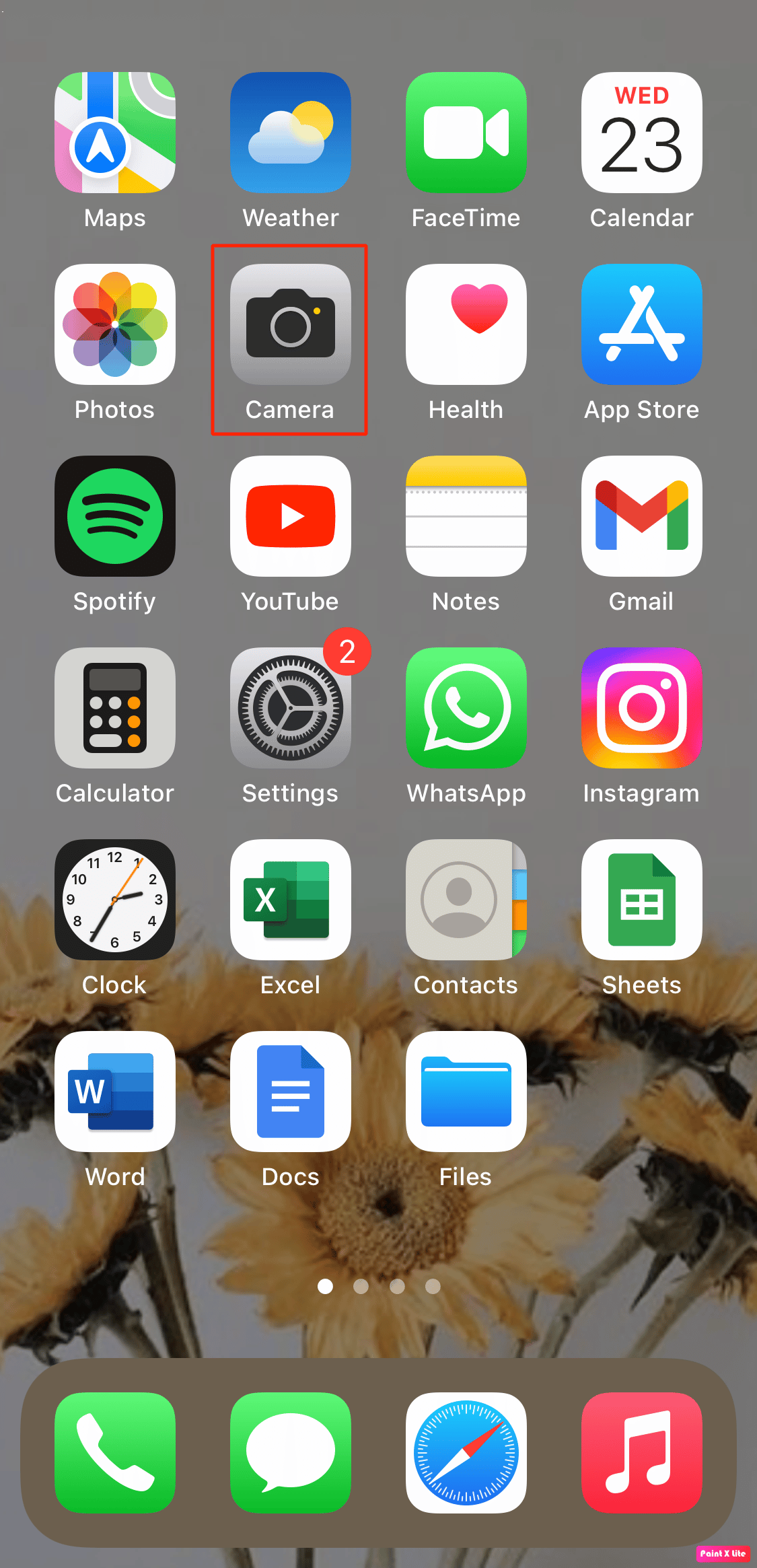
2. Затем перейдите в режим видео .
3. После этого проведите вверх от нижнего меню, чтобы открыть дополнительные параметры.
4. Наконец, коснитесь значка Flash и выберите параметр « Вкл .».
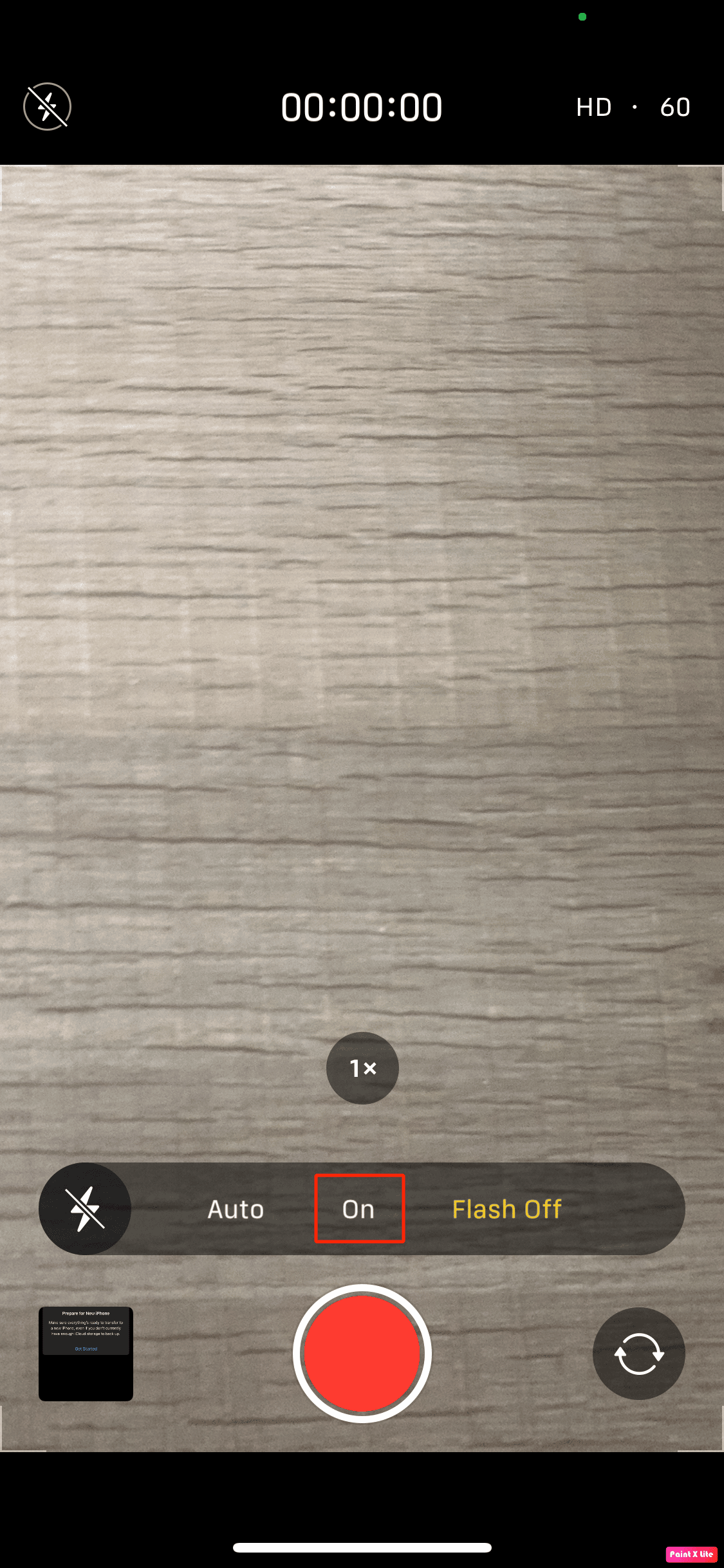
Читайте также: Как декодировать данные аналитики iPhone
Способ 9: удалить фонарик из Центра управления
Вы можете удалить параметр фонарика из Центра управления, а затем добавить его обратно, чтобы исправить проблему с неработающим фонариком. Вот как вы можете удалить опцию фонарика из Центра управления.
1. Для начала перейдите в приложение « Настройки » на своем устройстве.
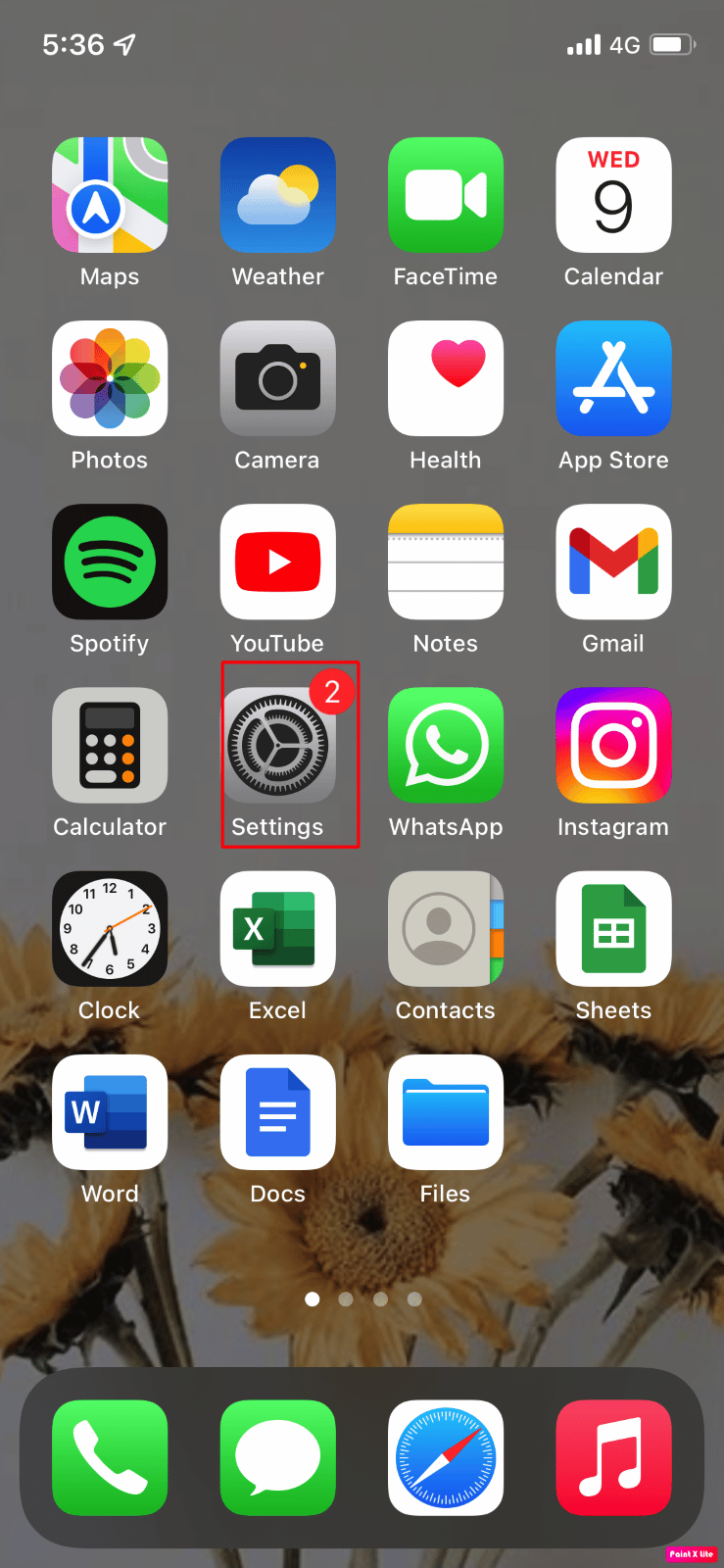
2. Затем выберите пункт Центр управления .
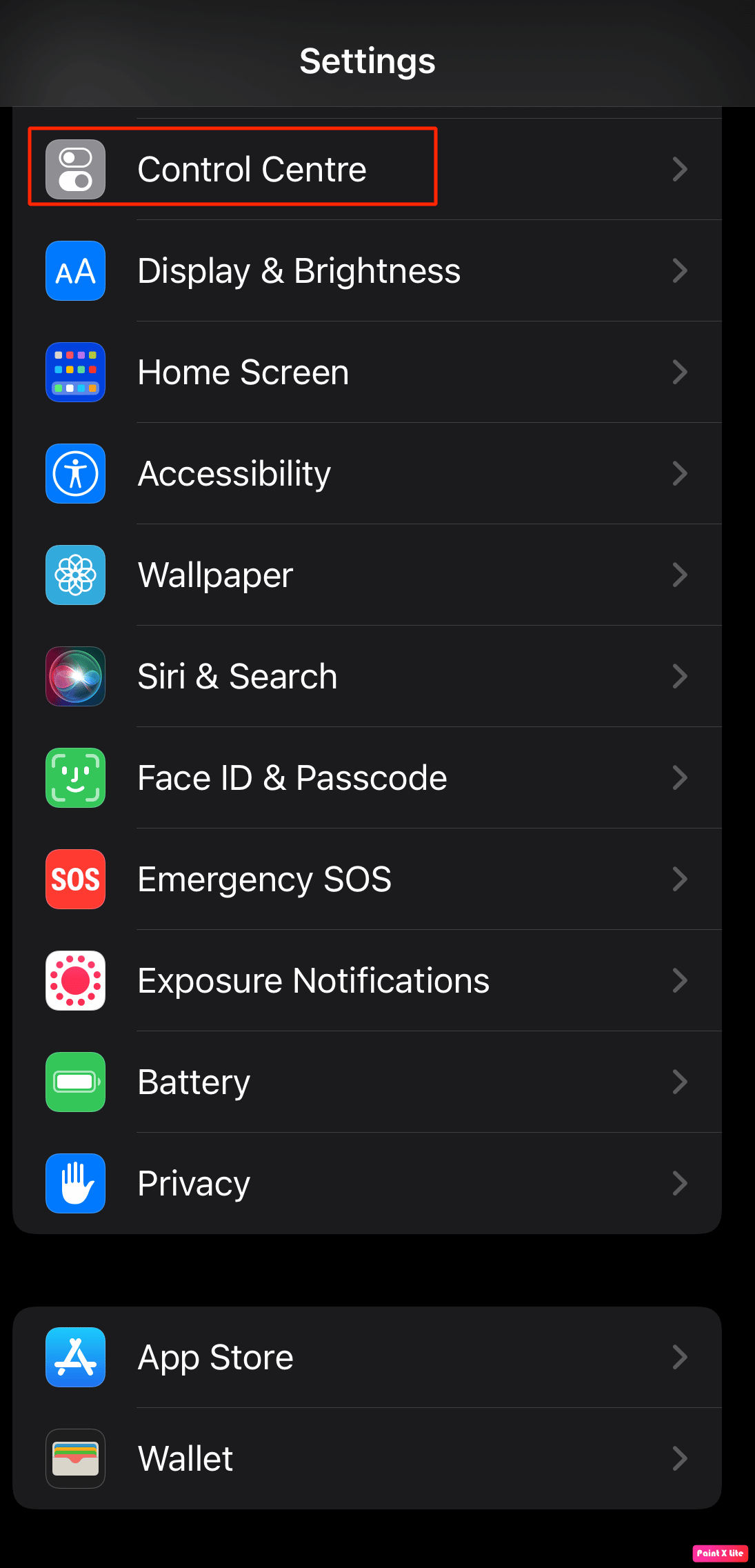
3. После этого в разделе «Входящие элементы управления» коснитесь красного значка минуса для фонарика или фонарика и коснитесь « Удалить », чтобы подтвердить свое действие.
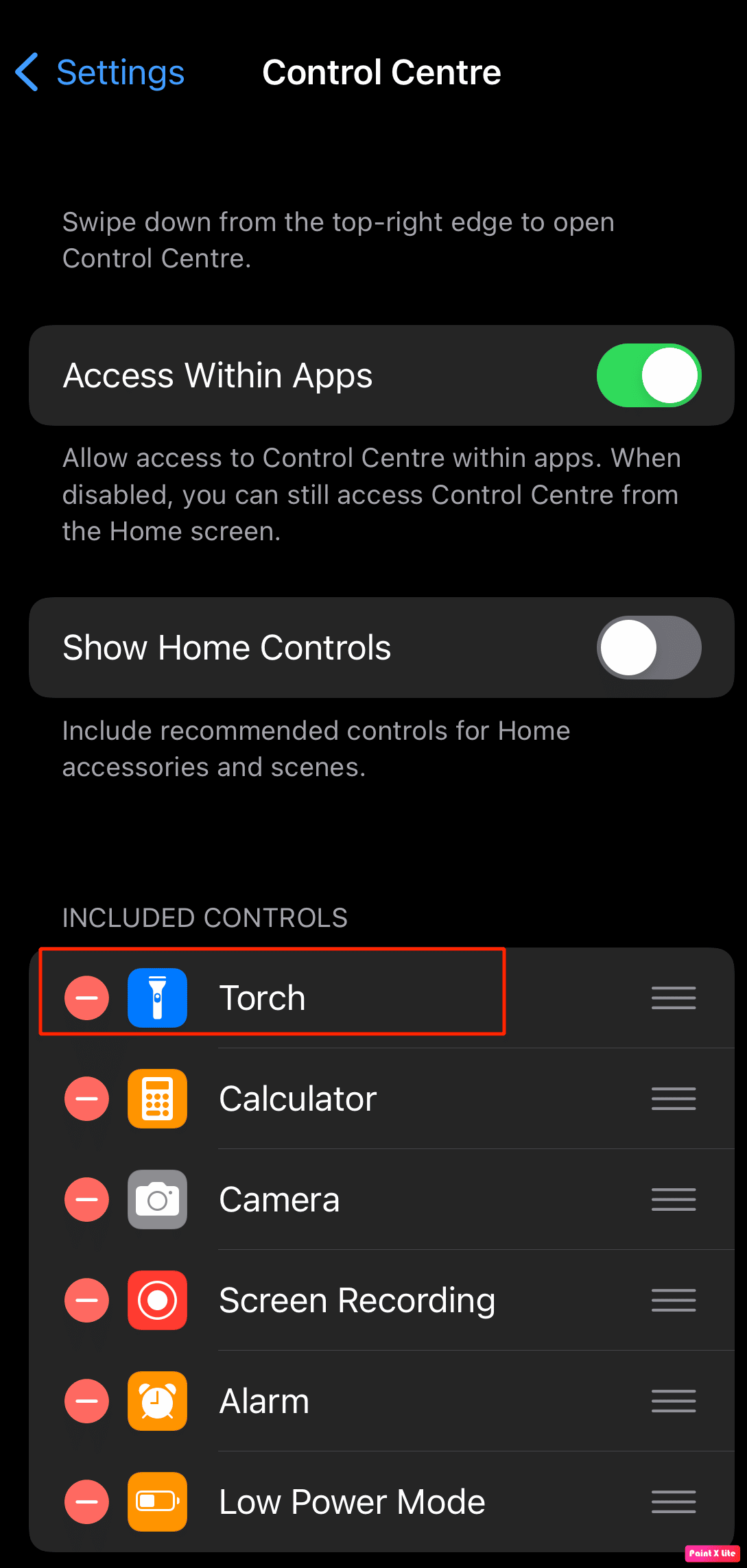
4. После этого, чтобы снова добавить параметр фонарика, прокрутите вниз до раздела «Дополнительные элементы управления» и коснитесь значка «плюс » для фонарика.
Способ 10: сброс настроек iPhone
Вы также можете выбрать параметр сброса настроек iPhone на своем iPhone, чтобы исправить проблему с фонариком iPhone 13, которая не работает. Следуйте приведенным ниже инструкциям, если вы хотите попробовать этот метод.
1. Сначала перейдите в приложение « Настройки » на вашем iPhone.
2. Следовательно, нажмите на опцию « Общие », и здесь вы сможете увидеть опцию « Перенос или сброс iPhone ».
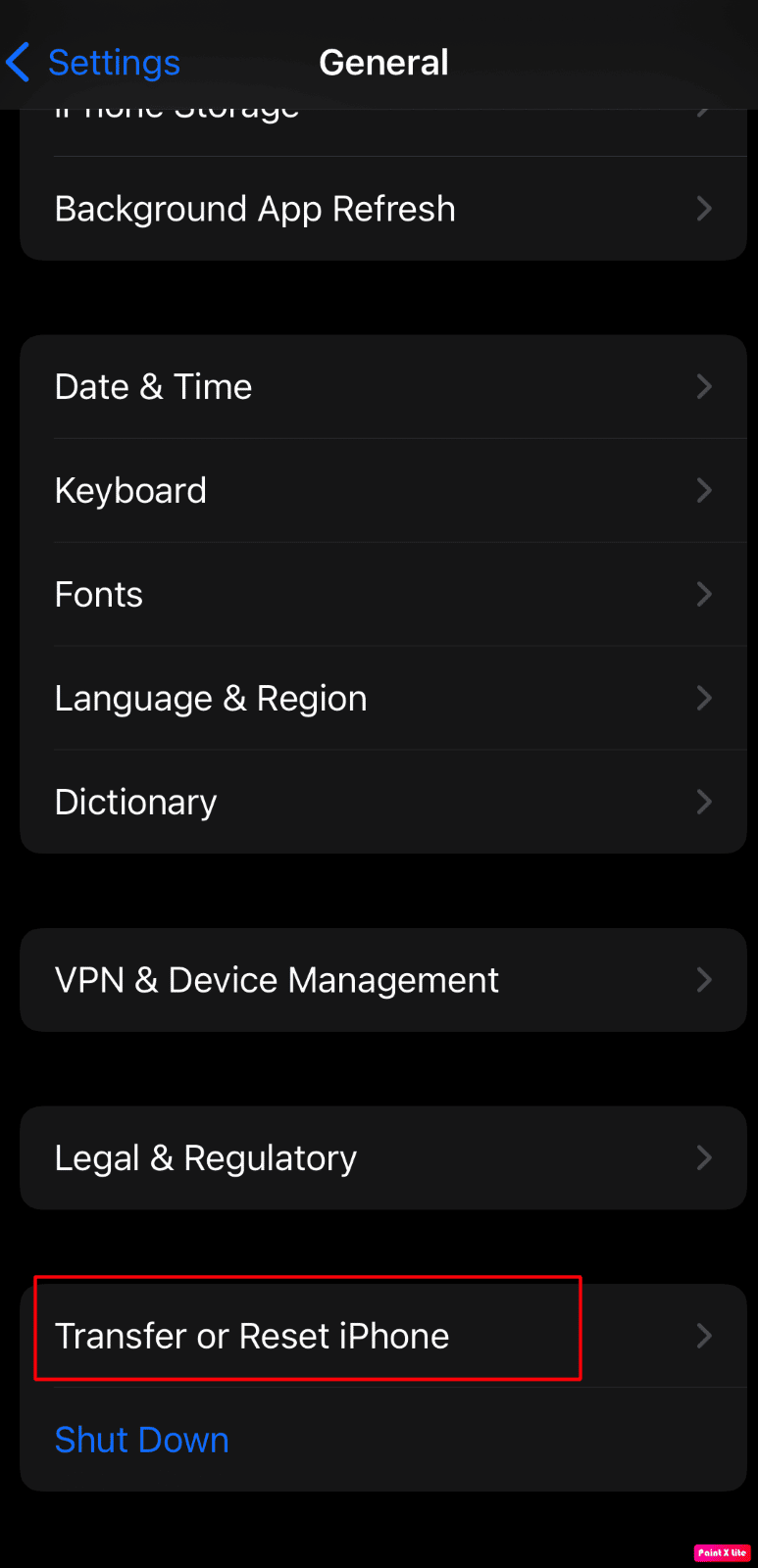
3. Затем нажмите « Сброс » -> « Сбросить все iPhone ».
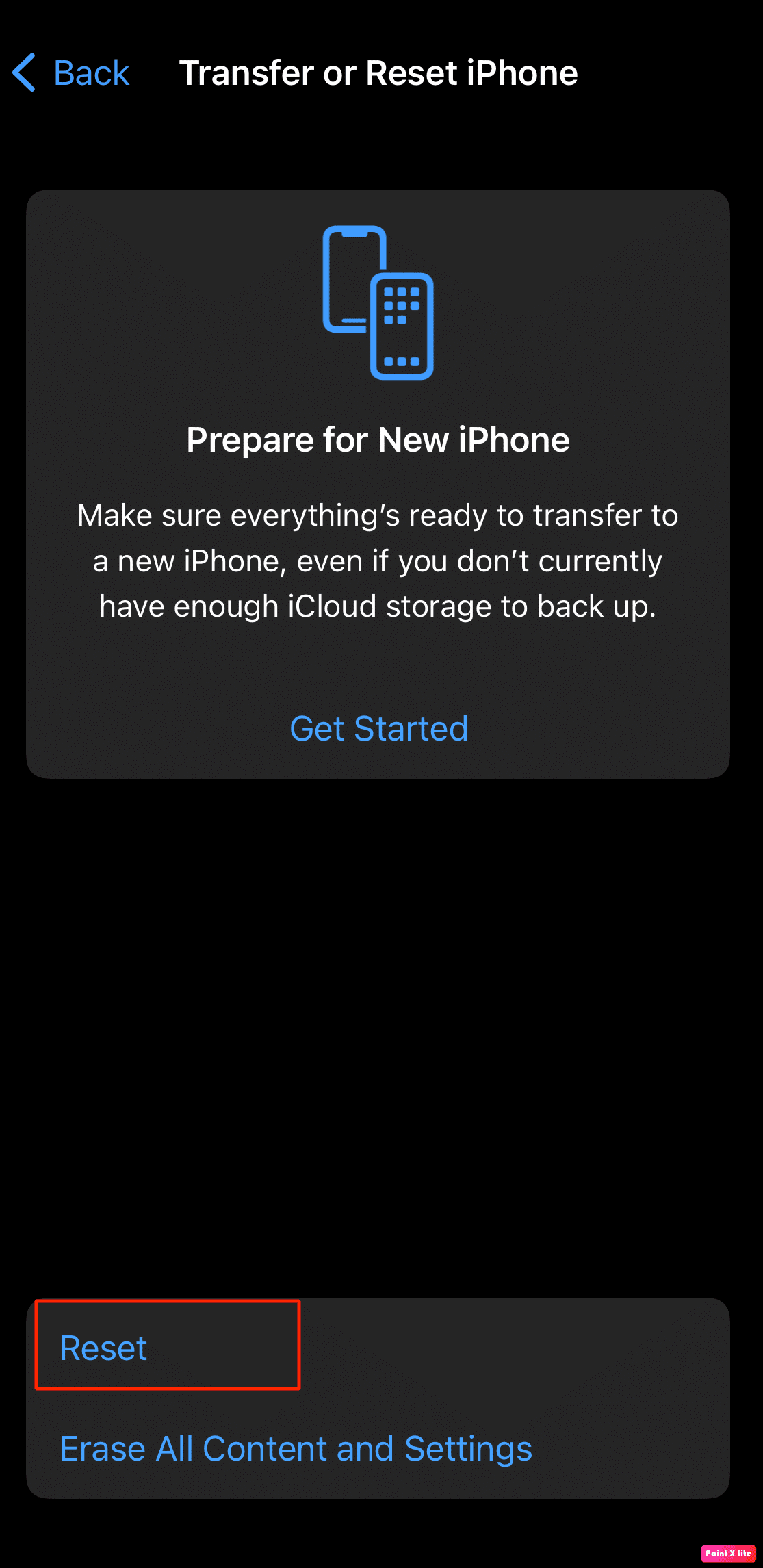
Читайте также: Почему мой iPhone завис и не выключается и не перезагружается
Способ 11: сброс настроек iPhone к заводским настройкам
Сброс к заводским настройкам — это крайняя мера, которая удалит все данные с вашего iPhone. После этого вам нужно будет полностью начать заново. Если вы хотите попробовать этот метод, вы можете выполнить следующие шаги, чтобы решить проблему с неработающей камерой iPhone.
1. Сначала перейдите к параметру «Настройки».
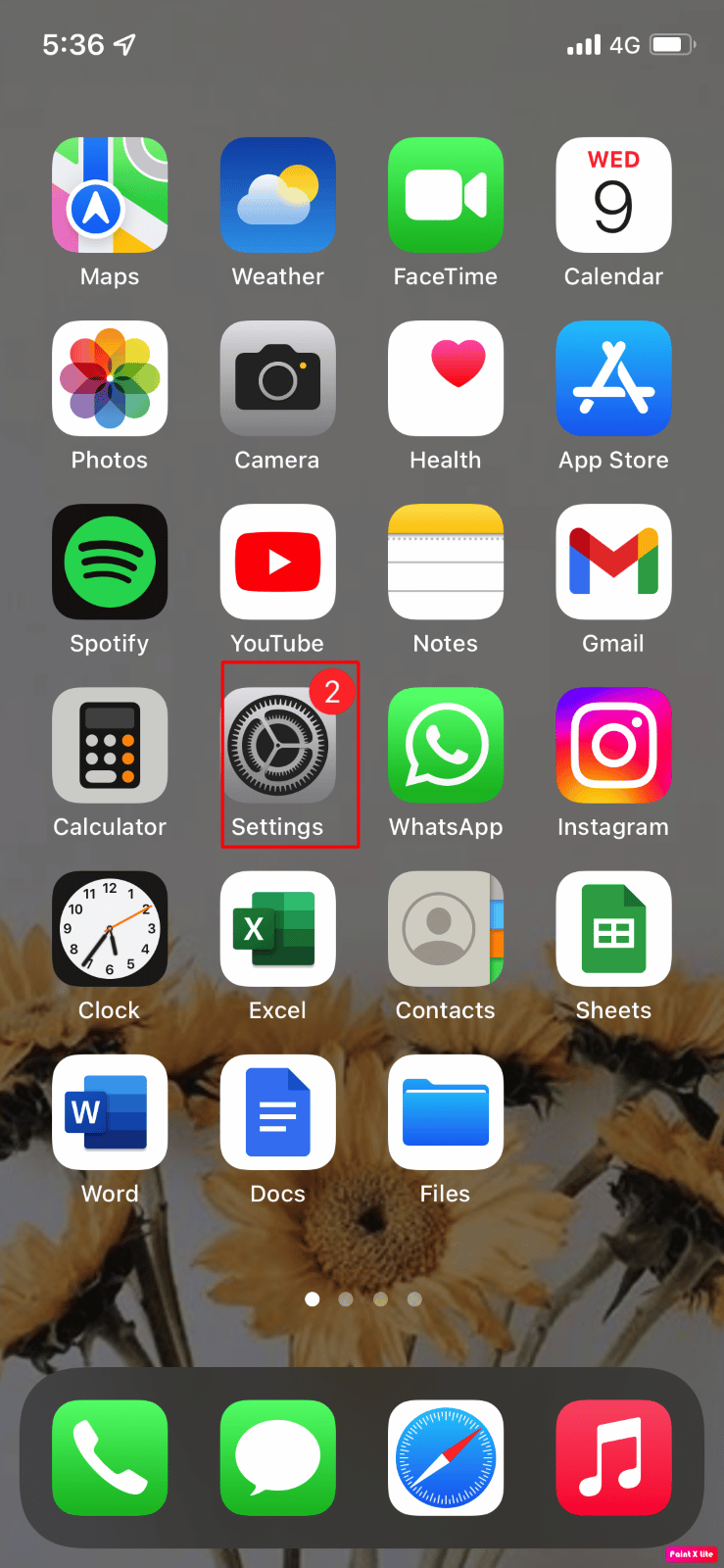
2. Следовательно, перейдите к опции « Общие », и здесь вы найдете « Перенос» или «Сброс iPhone».
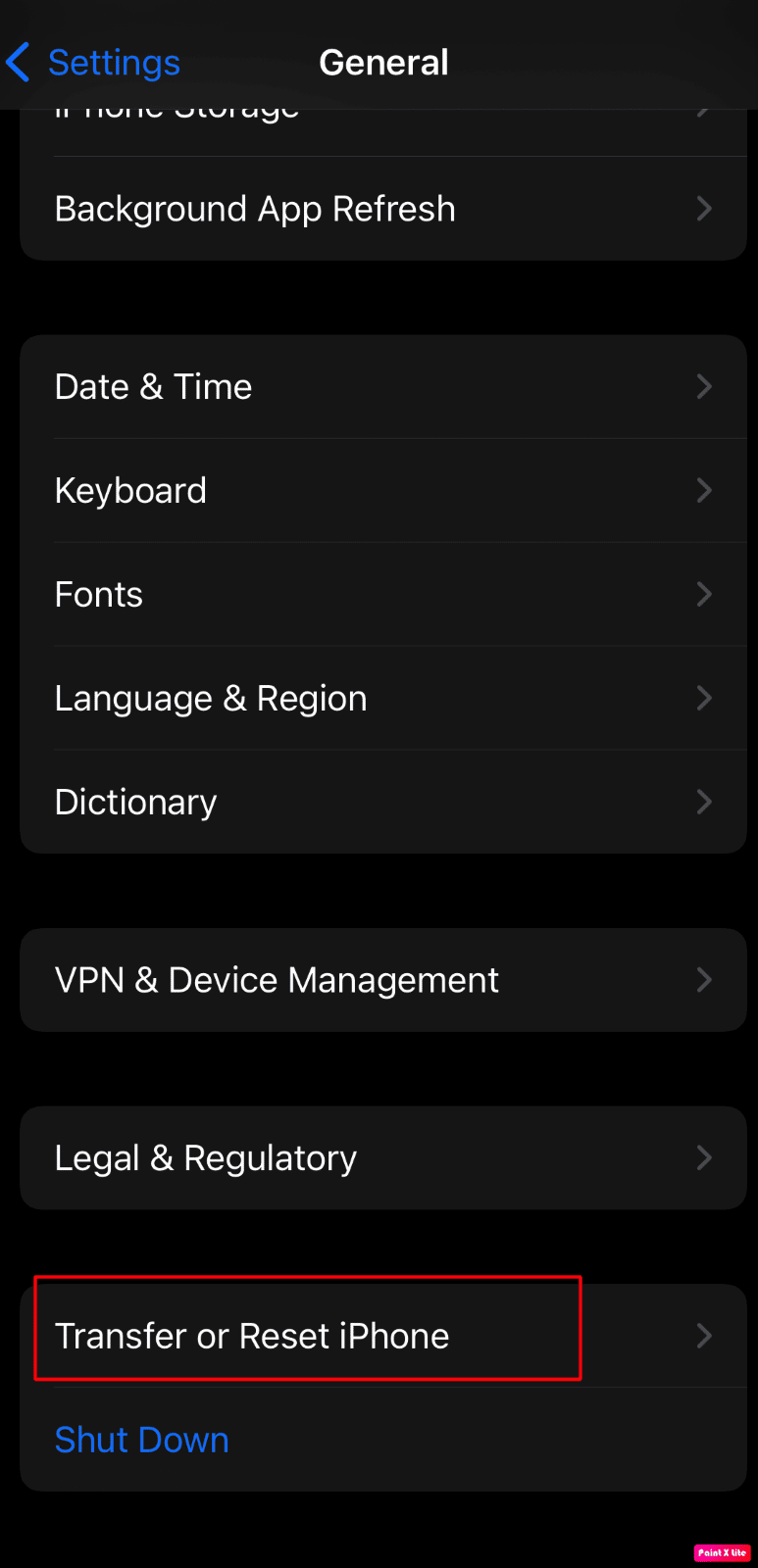
3. Затем нажмите «Удалить все содержимое и настройки».
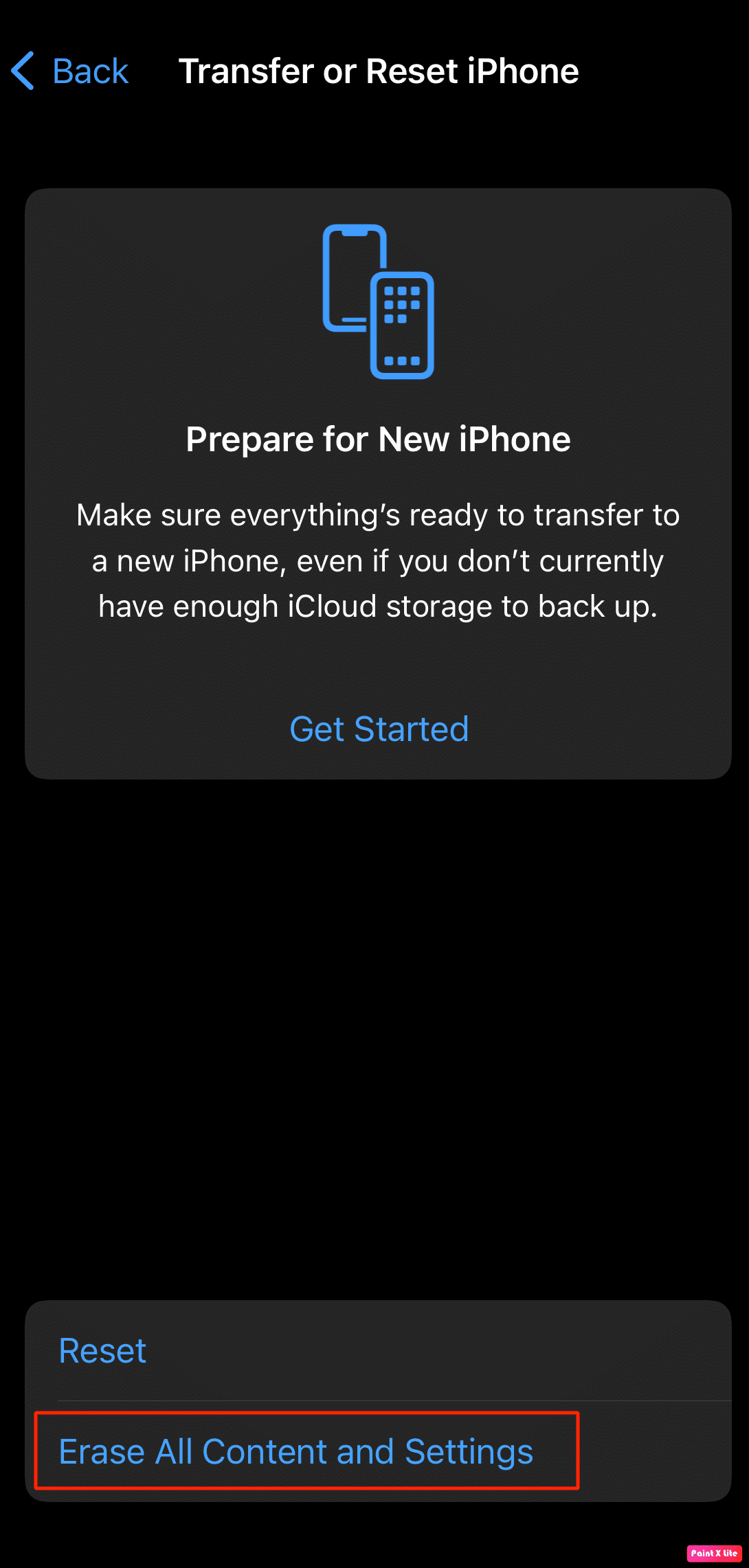
Способ 12: обратитесь в службу поддержки Apple
Вы можете попытаться связаться со службой поддержки Apple, чтобы получить профессиональное мнение о том, что вы можете сделать, чтобы исправить эту проблему с неработающей камерой iPhone. Apple предлагает онлайн-справочную службу, которая предлагает как статьи, так и живую поддержку из своей штаб-квартиры. Вы можете найти сайт поддержки iPhone на сайте поддержки Apple.
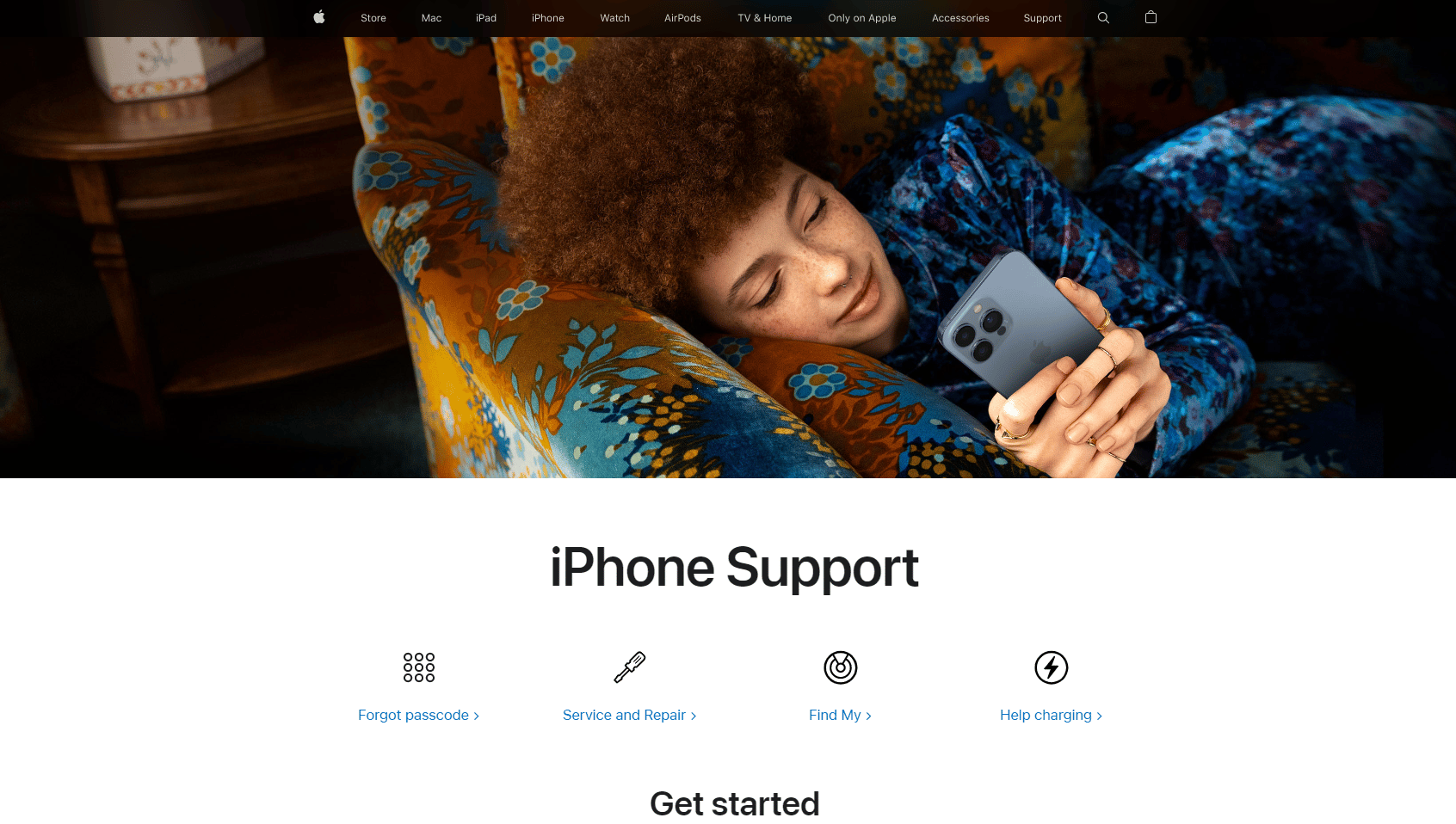
Рекомендуемые:
- Исправить неверную ошибку хэша изображения в статусе Google Chrome
- 15 лучших инструментов обхода разблокировки iCloud
- Исправить ошибку «Невозможно отправить приглашение в календарь iPhone»
- Как найти спрятанные вещи на iPhone
Я надеюсь, что после прочтения этой статьи вы сможете решить проблему с фонариком iPhone, не работающим на iPhone 7, 11 или 13. Наряду с методами решения проблемы мы также предоставили причины, чтобы вы поняли причину этой проблемы. Вы можете проверить нашу страницу на наличие обновлений и, если у вас есть какие-либо предложения или вопросы, прокомментируйте ниже.
